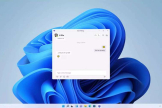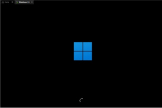win11怎么备份
win11系统要怎么备份?一些用户不是很清楚这个系统中备份的方法,那么在下面的文章中就为大家带来了详细的win11备份方法介绍,不清楚备份方法的话,可不要错过下面的文章了。

win11怎么备份
使用Windows备份功能:
启动Windows备份:选择“开始”,键入“windows 备份”,然后从结果中选择“Windows 备份”。也可以选择“开始>所有应用>Windows 备份。” 选择要备份的文件夹,如桌面、文档、图片、视频和音乐文件夹,并切换每个文件夹的开关“打开”或“关闭”。
备份你的设置,包括已安装的应用、Wi-Fi 网络和密码信息等,同样在Windows备份中进行设置。
使用系统内置的自动备份功能:
通过按下快捷键"Win+R",进入运行窗口,在其中输入"sdclt"命令,回车键打开备份和还原界面。
选择备份路径,进入新界面后,点击备份下方的"设置备份"。选择保存备份的路径位置。
选择备份内容,默认为"让 Windows 选择(推荐)",点击下一步后等待备份完成。
使用专业软件进行备份:
可以选择如Disksync或易我备份专家等专业软件来完成备份任务。
设置备份的具体任务,包括选择需要备份的数据位置、数据传输的方式,备份数据的目录等菜单。
使用云存储服务进行备份:
使用微软的OneDrive或谷歌的Google Drive等云存储服务。
在设置中连接云存储账户,选择要备份的文件和文件夹进行同步和备份。
以上方法可以根据个人需求选择使用,确保数据安全。
综上所述就是win11备份方法介绍文章了,希望小编的这篇文章能够帮助到大家,大家可以去试试这些备份的方法,希望这篇文章能够帮助到各位用户。